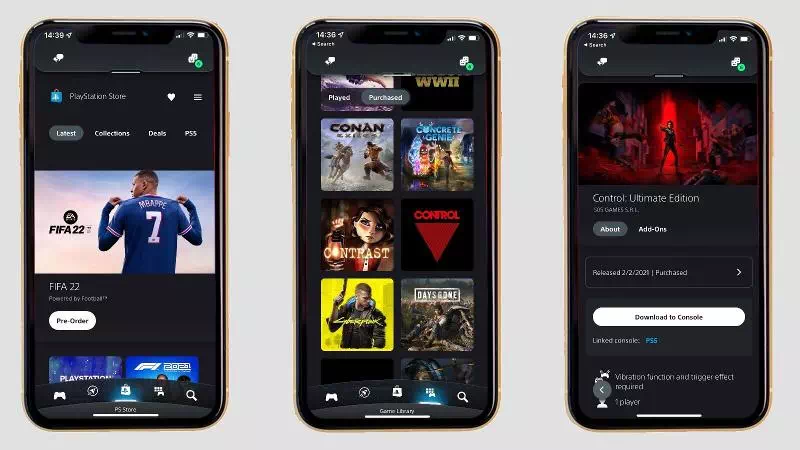iOS மற்றும் Androidக்கான PlayStation ஆப்ஸைப் பயன்படுத்தி எந்த ஆப் அல்லது கேமையும் தொலைவிலிருந்து பதிவிறக்கம் செய்யலாம்.
ப்ளேஸ்டேஷன் பிளஸின் ஒரு பகுதியாக மாதந்தோறும் புதிய கேம்கள் வருவதால், பிஸியான கேம் வெளியீட்டு காலெண்டருடன், PS4 மற்றும் PS5 இல் எப்போதும் புதிதாக ஏதாவது விளையாடலாம். கேள்வி என்னவென்றால், நீங்கள் வெளியில் இருக்கும்போது இந்த கேம்களை எவ்வாறு பதிவிறக்குவது, நீங்கள் வீட்டிற்கு வந்தவுடன் அவற்றை விளையாடலாம்? பெரிய AAA கேம்களைப் பதிவிறக்குவதற்கு யாரும் காத்திருப்பதை விரும்புவதில்லை.
நல்ல செய்தி என்னவென்றால், iOS மற்றும் Android க்கான பிளேஸ்டேஷன் பயன்பாட்டைப் பயன்படுத்தி PS4 மற்றும் PS5 க்கு தொலைநிலையில் கேம்களைப் பதிவிறக்குவது சாத்தியம் - மற்றும் எளிதானது. அதை எப்படி செய்வது என்பது இங்கே.
PS4 மற்றும் PS5 கேம்களை உங்கள் கன்சோலில் தொலைவிலிருந்து பதிவிறக்குவது எப்படி
iOS மற்றும் Android க்கான பிளேஸ்டேஷன் பயன்பாட்டைப் பயன்படுத்தி உங்கள் PS4 அல்லது PS5 க்கு தலைப்புகளைப் பதிவிறக்குவது எளிது - உங்கள் கன்சோல் இணையத்துடன் இணைக்கப்பட்டுள்ளதையும் ஓய்வில் இருப்பதையும் உறுதிப்படுத்திக் கொள்ளுங்கள்.
- கணினிக்கான பிளேஸ்டேஷன் பயன்பாட்டைப் பதிவிறக்கவும் iOS செயல்பாடு أو அண்ட்ராய்டு அதை உங்கள் கன்சோலுடன் இணைக்க அமைவு செயல்முறையைப் பின்பற்றவும்.
- பிளேஸ்டேஷன் பயன்பாட்டில், கேம்ஸ் லைப்ரரி தாவலைத் திறக்கவும்.
- கொள்முதல் என்பதைக் கிளிக் செய்யவும்.
- உங்கள் கன்சோலில் நிறுவ விரும்பும் கேம் அல்லது ஆப்ஸை உலாவவும், அதைத் தட்டவும்.
- பதிவிறக்க செயல்முறையைத் தொடங்க, கன்சோல் செய்ய பதிவிறக்கு என்பதைக் கிளிக் செய்யவும். தேர்ந்தெடுக்கப்பட்டதை விட வேறு கன்சோலுக்கு மாற விரும்பினால், உங்கள் கன்சோலின் பெயரைக் கிளிக் செய்து, அதற்குப் பதிலாக நீங்கள் பயன்படுத்த விரும்பும் ஒன்றைத் தேர்ந்தெடுக்கவும்.
- கேம் நிறுவப்பட்டதும் உங்கள் ஸ்மார்ட்போனில் அறிவிப்பைப் பெறுவீர்கள்.
பதிவிறக்க நேரம் விளையாட்டின் அளவு மற்றும் உங்கள் இணைய இணைப்பைப் பொறுத்தது. பிளேஸ்டேஷன் ஆப்ஸ் மூலம் முதலில் கேம்கள் மற்றும் ஆப்ஸை வாங்கும் போது, அவற்றை உங்கள் கன்சோலில் பதிவிறக்கம் செய்யலாம் என்பதும் குறிப்பிடத்தக்கது - நீங்கள் வாங்கியதை முடித்தவுடன், கன்சோலில் பதிவிறக்கு என்பதைக் கிளிக் செய்யவும்.
PS5 இல் தொலைநிலையில் சேமிக்கப்பட்ட கேம்களை நீக்குவது எப்படி
நீங்கள் கேமை நிறுவச் சென்று, போதுமான சேமிப்பிடம் இல்லை என்பதை உணர்ந்தால் என்ன செய்வது? இது PS5 பயனர்கள் தொடர்ந்து சந்திக்கும் ஒரு பிரச்சனையாகும், ஒப்பீட்டளவில் சிறிய 667GB பயன்படுத்தக்கூடிய சேமிப்பிடம் கன்சோலில் உள்ளது. புதிய கேம்களை நிறுவுவது மட்டுமின்றி பழைய கேம்களை நிறுவல் நீக்கவும் பிளேஸ்டேஷன் செயலியைப் பயன்படுத்தலாம் என்பது நல்ல செய்தி - இது பிளேஸ்டேஷன் பிளேயர்களுக்கு கிடைத்த வரப்பிரசாதம்.
இருப்பினும், மோசமான செய்தி என்னவென்றால், இந்த செயல்பாடு PS4 பிளேயர்களுக்குக் கிடைக்கவில்லை - உங்கள் PS4 கன்சோல் நிரம்பியிருந்தால், சிறிது இடத்தைக் காலி செய்ய நீங்கள் வீட்டிற்கு வரும் வரை காத்திருக்க வேண்டும்.
சோனியிலிருந்து அடுத்த ஜென் பிஎஸ்5 உங்களிடம் இருந்தால், சேமித்த கேம்களை தொலைநிலையில் எப்படி நீக்குவது என்பது இங்கே:
- iOS மற்றும் Androidக்கான PlayStation பயன்பாட்டைத் திறக்கவும்.
- பிளேபேக் டேப்பில் கிளிக் செய்யவும்.
- அமைப்புகள் மெனுவை அணுக, மேல் வலதுபுறத்தில் உள்ள கியர் ஐகானைக் கிளிக் செய்யவும்.
- உங்கள் கன்சோலின் தற்போதைய சேமிப்பகம் பக்கத்தின் மேலே காட்டப்பட வேண்டும் - நீங்கள் தற்போது நிறுவியுள்ள அனைத்து ஆப்ஸ் மற்றும் கேம்களைப் பார்க்க, அதைத் தட்டவும்.
- உங்கள் கன்சோலில் இருந்து நீக்க விரும்பும் கேம் அல்லது பயன்பாட்டிற்கு அடுத்துள்ள வட்டத்தைக் கிளிக் செய்யவும். ஒரே நேரத்தில் எத்தனை நீக்கலாம் என்பதை மட்டும் நீங்கள் வரையறுக்கவில்லை, எனவே உங்களுக்கு என்ன வேண்டும் என்பதைத் தீர்மானிக்கவும்.
- விளையாட்டுகளை நீக்கு என்பதைக் கிளிக் செய்யவும்.
- உங்கள் விருப்பத்தை உறுதிப்படுத்த நீக்கு என்பதைக் கிளிக் செய்யவும்.
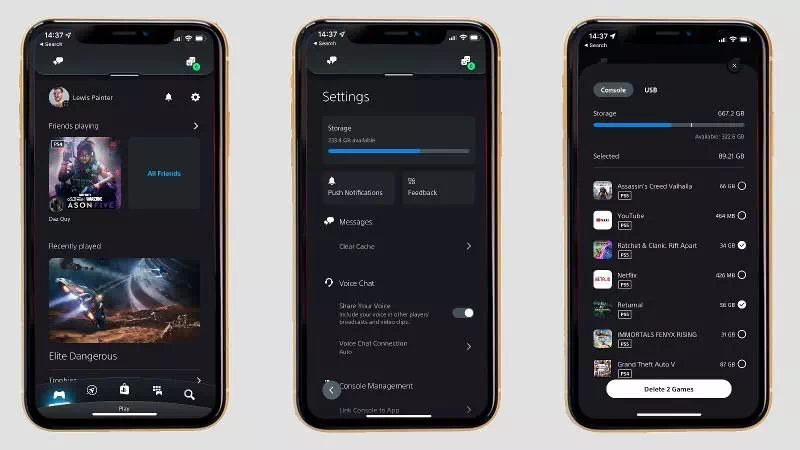
நீங்கள் தேர்ந்தெடுத்த ஆப்ஸ் மற்றும் கேம்கள் PS5 இலிருந்து நீக்கப்பட வேண்டும், உங்கள் ஸ்மார்ட்போனிலிருந்து சமீபத்திய PS5 கேம்களை நிறுவுவதற்கு நிறைய இடத்தை விடுவிக்கும்.